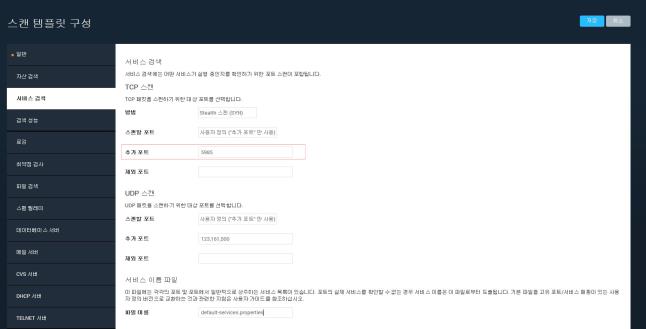
Windows PowerShell은 시스템 관리 및 자동화를 위해 설계된 명령줄 쉘이자 스크립트 언어입니다. PowerShell 버전 2.0 이상을 사용하면 Windows Remote Management를 통해 하나 이상의 원격 컴퓨터에서 명령을 실행할 수 있습니다. PowerShell과 Windows Remote Management를 스캔에 사용하면 각 시스템에 로컬로 로그인한 것처럼 스캔을 수행할 수 있습니다. PowerShell은 SCAP 1.2의 일부 정책 검사에 필수적이며 다른 몇몇 검사에 대한 데이터를 더욱 효율적으로 반환합니다.
PowerShell이 지원되는 Windows Remote Management를 사용하려면, 스캔할 모든 시스템에 이를 설정해야 합니다. 많은 수의 Windows 자산을 스캔하는 경우, 그룹 정책을 통해 Windows 도메인에서 설정하는 것이 더 효율적일 수 있습니다.
PowerShell이 지원되는 Windows Remote Management를 Windows 도메인에 설정하는 방법에 대한 정보는 다음 자료를 참조하십시오.
또한 PowerShell이 지원되는 Windows Remote Management를 HTTP를 통해 사용하는 경우, 암호화되지 않은 트래픽을 허용해야 합니다.
암호화되지 않은 트래픽 허용 방법:
정책 > 관리 템플릿 > Windows 구성 요소 > WinRM(Windows Remote Management) > WinRM 서비스로 이동합니다.
또는
명령 프롬프트에서:
winrm set winrm/config/service @{AllowUnencrypted="true"}를 실행합니다
PowerShell이 지원되는 Windows Remote Management를 통해 스캔하려면, 포트 5985가 해당 스캔 템플릿에 있어야 합니다. DISA, CIS 및 USGCB 정책에 대한 스캔 템플릿에는 이 포트가 기본적으로 포함되지만 다른 템플릿의 경우에는 수동으로 추가해야 합니다.
이 포트를 스캔 템플릿에 추가하는 방법:
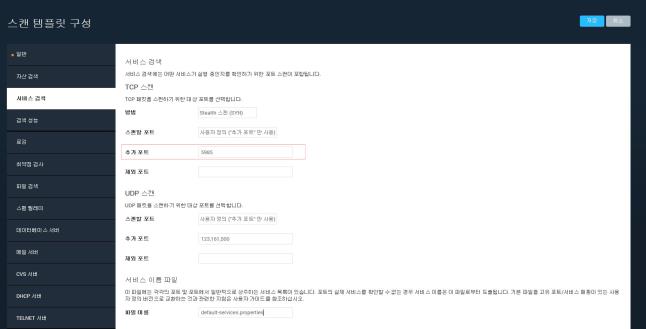
포트 5985 추가
적절한 서비스와 자격 증명도 지정해야 합니다.
서비스 및 자격 증명을 지정하려면 다음 단계를 수행합니다.
새 사이트를 구성하는 동안 자격 증명을 추가하려면 홈페이지에서 사이트 생성 버튼을 클릭합니다.
기존 사이트에서 자격 증명을 추가하려면 홈페이지의 사이트 테이블에서 해당 사이트의 편집 아이콘을 클릭합니다.
추가 옵션 단계를 위해 참고할 주제:
정확한 포트가 설정되고 정확한 Microsoft Windows/Samba(SMB/CIFS) 자격 증명이 지정되면, 애플리케이션이 자동으로 PowerShell을 사용합니다.
PowerShell이 설정되었지만 이를 스캔에 사용하지 않으려면, 포트 5985를 포함하지 않는 사용자 지정 포트 목록을 정의해야 합니다.
이 포트 액세스 해제 방법: